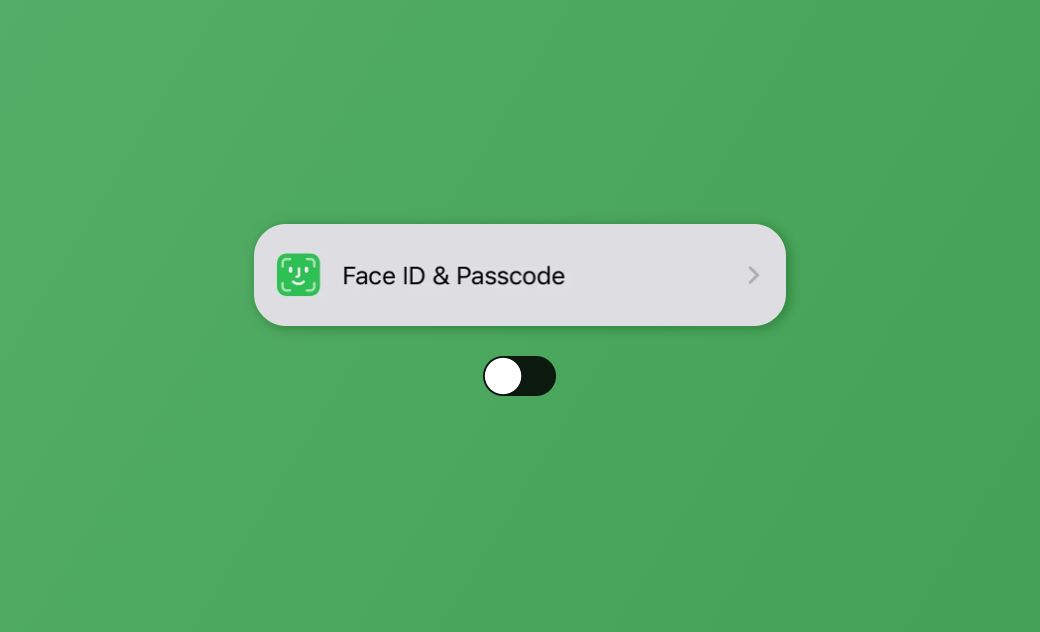Wie man den Sperrbildschirm auf dem iPhone ausschaltet - 2 Wege
Der Sperrbildschirm ist eine der wichtigsten Sicherheitsfunktionen von iOS. Sie schützt Ihre persönlichen Daten vor neugierigen Blicken. Wenn Sie jedoch einen Roman lesen oder sich mehr auf den Bildschirm konzentrieren möchten, möchten Sie diese Sicherheitsfunktion auf Ihrem iPhone vielleicht deaktivieren.
Wenn Sie noch nicht wissen, wie man das macht, lesen Sie diesen Blog und wir zeigen Ihnen 2 Möglichkeiten.
Ausschalten des Sperrbildschirms auf dem iPhone mit Passcode
Um den Sperrbildschirm auf Ihrem iPhone einzuschalten, müssen Sie Ihren Passcode eingeben, und dasselbe gilt für das Ausschalten des Sperrbildschirms. Führen Sie die folgenden Schritte aus, um den Sperrbildschirm auf Ihrem iPhone mit Passcode zu deaktivieren.
- Gehen Sie zu den Einstellungen.
- Scrollen Sie nach unten, um Face ID & Passcode zu finden, und tippen Sie darauf.
- Geben Sie Ihren Bildschirm-Passcode ein.
- Suchen Sie Passcode ausschalten, tippen Sie darauf und geben Sie Ihren Passcode erneut ein, um die Bildschirmsperre zu deaktivieren.
Wie man den Sperrbildschirm auf dem iPhone ohne Passcode ausschaltet
Wie Sie sehen, können Sie den Sperrbildschirm auf Ihrem iPhone ganz einfach deaktivieren, wenn Sie den Passcode für den Bildschirm kennen. Was ist, wenn Sie Ihren Passcode für den Bildschirm vergessen oder Ihr iPhone deaktiviert ist?
Kein Grund zur Panik. Die gute Nachricht ist, dass es eine Lösung gibt. Die schlechte Nachricht ist, dass alle Inhalte und Einstellungen auf Ihrem iPhone verloren gehen.
Hier erfahren Sie, wie Sie den Sperrbildschirm Ihres iPhones ohne Passcode entsperren können:
iPhone Passcode mit BuhoUnlocker entfernen
BuhoUnlocker ist ein iPhone-Entsperrungstool, mit dem Sie jede Art von Sperre auf dem iPhone entfernen können, z. B. Bildschirmsperre, Bildschirmzeit-Passcode, Apple-ID-Passcode und MDM-Profil. Es sind keine iOS-Kenntnisse erforderlich.
So wird's gemacht:
- Herunterladen und installieren Sie BuhoUnlocker auf Ihrem Computer.
- Starten Sie das Programm und klicken Sie auf Bildschirmsperre entfernen > Start.
- Verbinden Sie Ihr iPhone über ein USB-Kabel mit Ihrem Computer und folgen Sie den Anweisungen, um Ihr iPhone in den Wiederherstellungsmodus zu versetzen.
- Laden Sie die neueste Firmware für Ihr iPhone, klicken Sie auf "Entsperren starten" und warten Sie, bis der Entsperrungsvorgang abgeschlossen ist.
- Wenn Ihr iPhone neu startet, wird der Sperrbildschirm entfernt.
iPhone mit Finder oder iTunes wiederherstellen
Wenn Sie den Sperrbildschirm auf Ihrem iPhone manuell entfernen möchten, verwenden Sie Finder auf Mac oder iTunes auf Windows. Beachten Sie, dass Sie Ihr iPhone in den Wiederherstellungsmodus versetzen müssen, damit Finder oder iTunes Ihr iPhone erkennen. So geht's:
- Verbinden Sie Ihr iPhone mit Ihrem Computer.
- Öffnen Sie Finder auf Mac und iTunes auf Windows.
- Versetzen Sie Ihr iPhone in den Wiederherstellungsmodus, damit Finder und iTunes es erkennen können.
- Wenn Sie von Finder oder iTunes dazu aufgefordert werden, wählen Sie Wiederherstellen.
- Folgen Sie den Anweisungen auf dem Bildschirm, um Ihr iPhone wiederherzustellen.
- Wenn Ihr iPhone den Begrüßungsbildschirm anzeigt, richten Sie Ihr iPhone ein.
iPhone aus der Ferne mit iCloud löschen
Für beide oben genannten Methoden ist ein Computer erforderlich. Was aber, wenn Sie keinen Computer zur Hand haben? Gibt es eine Möglichkeit, den Sperrbildschirm Ihres iPhone ohne Passcode und Computer zu löschen?
Die Antwort lautet: Ja. Sie können dazu iCloud verwenden, aber nur, wenn Ihr iPhone mit dem Internet verbunden und Find My aktiviert ist. So müssen Sie vorgehen:
- Gehen Sie auf einem anderen iPhone oder iPad zu icloud.com.
- Melden Sie sich bei Ihrem iCloud-Account an und klicken Sie dann auf "Meine Suche" > "Alle Geräte".
- Suchen Sie in der Liste "Alle Geräte" das iPhone, das Sie löschen möchten, und tippen Sie es an.
- Tippen Sie auf "iPhone löschen", geben Sie Ihr Apple ID-Kennwort ein und tippen Sie auf "Nächster Schritt".
- Wenn der Löschvorgang abgeschlossen ist, richten Sie Ihr iPhone wie neu ein.
Bonus-Tipps: Ändern der Zeit für die automatische Sperre und Ausschalten der automatischen Sperre auf dem iPhone
Die Bildschirmsperre auf Ihrem iPhone hat mehr Vorteile als Nachteile. Es wird empfohlen, sie einzuschalten. Wenn Sie nicht durch die automatische Sperrfunktion gestört werden möchten, während Sie lesen oder sich auf Ihr iPhone konzentrieren, ist es am besten, die Zeit für die automatische Sperrung zu ändern oder die automatische Sperrung zu deaktivieren.
- Öffnen Sie die App "Einstellungen".
- Tippen Sie auf "Anzeige & Helligkeit" > "Auto-Sperre".
- Um die Zeit für die automatische Sperre zu ändern, wählen Sie die Zeit, die für Sie am besten geeignet ist.
- Um die automatische Sperre zu deaktivieren, wählen Sie Nie.
Fazit
Wir hoffen, dass Sie den Sperrbildschirm auf Ihrem iPhone erfolgreich entfernt haben. Es ist wichtig zu wissen, dass ein nicht gesperrter Bildschirm ein Risiko für Ihre Daten darstellt. Wenn Ihr iPhone verloren geht oder gestohlen wird, kann jeder auf Ihr iPhone zugreifen. Anstatt den Sperrbildschirm zu deaktivieren, sollten Sie die Zeit für die automatische Sperrung ändern oder die automatische Sperrung auf Ihrem iPhone deaktivieren.
Sven ist ein technisch versierter Fan, der alles liebt, was mit Apple zu tun hat. Als erfahrener Autor kann er mit seinem kreativen Schreibstil und seinem überzeugenden technischen Wissen verschiedene Apple-Produkte wie iPhone, iPad, iOS usw. abdecken.